Cum să reveniți la notificările native Google Chrome pe Windows 10
Alt Ghid Util / / August 04, 2021
ROM personalizat | CyanogenMod | Aplicații Android | Actualizare firmware | MiUi | ROM toate stocurile Lineage OS |
Reclame
Preferi să ai Notificări native Google Chrome mai degrabă decât notificările proprii Windows 10.? Ei bine, în acest ghid vă voi învăța cum să reactivați notificările Chrome pe computerul dvs. Windows. În mod normal, am observat că API-ul de notificare Windows este un fel de buggy. Notificările din browser sunt lente și uneori nu vor apărea deloc. Dimpotrivă, notificările Chrome sunt mult mai rapide dacă le comparăm cu notificările Windows.
Procesul de revenire la notificarea nativă Chrome este destul de simplu. Dacă sunteți un pic expert în tehnologie, atunci trebuie să fiți conștienți de steagurile utilizate în browserul Chrome. Pentru a activa sau dezactiva anumite funcții ale browserului, aceste blițuri trebuie modificate. Tot ce trebuie să faceți este să dezactivați un semnal și să activați notificările Chrome din nou pe computerul dvs. Windows 10.

Reveniți la notificările native Google Chrome pe Windows
Pașii merg așa.
Reclame
- Lansați browserul Chrome
- În secțiunea URL, tastați Chrome: // steaguri și apăsați Enter
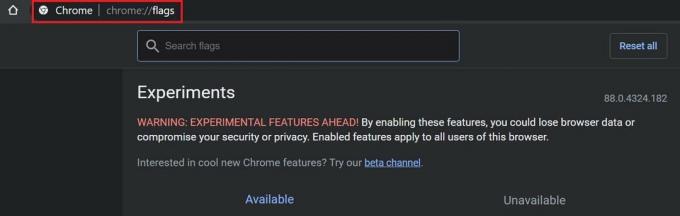
- În căutați steaguri tip consolă notificări native
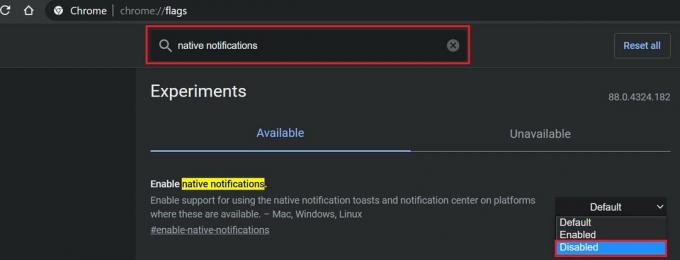
- activați notificările native steagul va apărea. Acesta va fi setat la Mod implicit
- Din meniul derulant din partea dreaptă, setați-l la Dezactivat

- Apoi faceți clic pe Relansați deoarece modificările vor fi eficiente numai după repornirea browserului
Cu notificările native din Chrome, puteți controla efectiv ce site-uri web vă pot trimite notificări. Aceasta înseamnă că obțineți acces ușor pentru a dezactiva sau a permite notificările de pe un anumit site. În aceste zile folosim cu toții numeroase site-uri web, astfel încât să primim notificări din mers în momentul potrivit Notificările Chrome sunt ideale.
Deci, este vorba doar de a reveni la notificările native din browserul Google Chrome.
Articole similare
- Remediere: cursorul mouse-ului dispare în Google Chrome
- Cum să detectați parolele slabe folosind Google Chrome
- Setați Google Chrome ca browser implicit pe iOS 14
- De ce trebuie să ștergeți datele de navigare în Chrome


![Cum deblocați Bootloader-ul pe Moto G8 Power [Metodă oficială]](/f/3141c75b8d227bc4ca066454e194600c.jpg?width=288&height=384)
